Mặc dù bàn phím iOS mặc định đã có những cải tiến đáng kể qua nhiều năm, nó vẫn chưa thực sự hoàn hảo, đặc biệt khi so sánh với các tùy chọn bàn phím bên thứ ba có mặt trên App Store. Đối với nhiều người dùng iPhone, Gboard đã trở thành một giải pháp thay thế vượt trội, mang lại trải nghiệm gõ phím mượt mà, tiện lợi và tích hợp nhiều tính năng thông minh. Dưới đây là những lý do chính khiến Gboard trở thành lựa chọn hàng đầu, giúp tối ưu hóa công việc và giao tiếp hàng ngày.
1. Tích Hợp Dịch Vụ Google Mạnh Mẽ
Điểm nổi bật nhất của Gboard, một tính năng mà có lẽ sẽ không bao giờ xuất hiện trên bàn phím iPhone tích hợp sẵn, chính là khả năng truy cập trực tiếp các dịch vụ của Google ngay từ giao diện gõ phím. Điều này loại bỏ hoàn toàn nhu cầu phải chuyển đổi giữa các ứng dụng khi bạn đang trò chuyện hoặc làm việc. Gboard cung cấp quyền truy cập nhanh chóng vào Google Tìm kiếm, YouTube, Google Maps, Google Dịch và thậm chí cả Danh bạ của bạn.
Ví dụ, bạn có thể dễ dàng sử dụng tùy chọn Tìm kiếm của Gboard để tra cứu thông tin và chia sẻ ngay lập tức trong cuộc trò chuyện đang diễn ra. Tương tự, tính năng Dịch giúp bạn dịch các cụm từ giữa các ngôn ngữ một cách dễ dàng, hoặc sử dụng Maps để tìm và chia sẻ khoảng cách, lộ trình đến một địa điểm cụ thể.
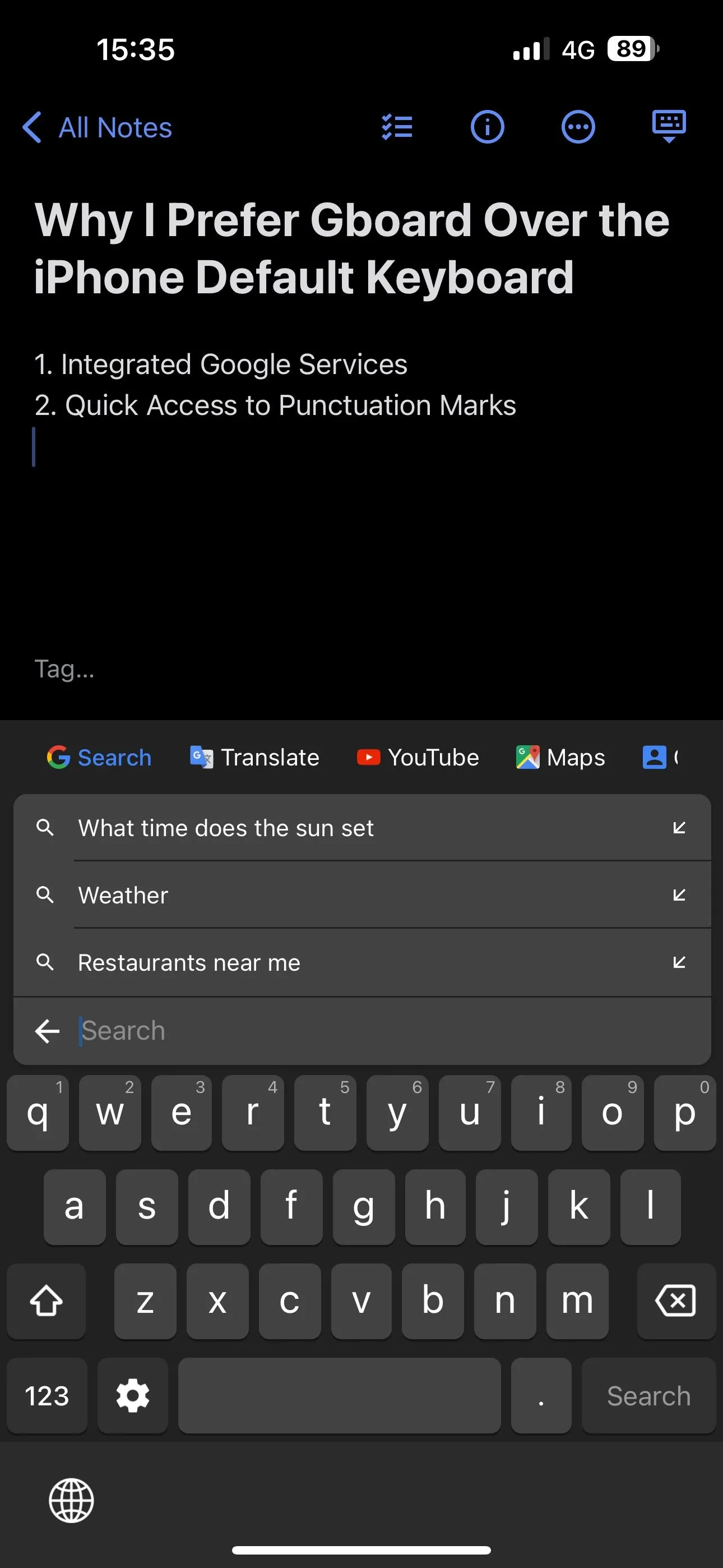 Giao diện Gboard trên iPhone hiển thị các dịch vụ Google tích hợp như tìm kiếm, YouTube và Google Maps.
Giao diện Gboard trên iPhone hiển thị các dịch vụ Google tích hợp như tìm kiếm, YouTube và Google Maps.
Đặc biệt hữu ích là tính năng Danh bạ, giúp việc tìm kiếm và chia sẻ thông tin liên hệ trở nên cực kỳ tiện lợi. Để sử dụng tính năng này, bạn cần thiết lập tìm kiếm Danh bạ trước. Hãy mở ứng dụng Gboard, chạm vào Cài đặt tìm kiếm (Search settings) và bật Tìm kiếm danh bạ (Contacts search).
2. Truy Cập Nhanh Chóng Dấu Chấm Câu
Không giống như bàn phím của Apple, Gboard cung cấp phím dấu chấm (.) ngay trong bố cục mặc định, cho phép bạn nhanh chóng kết thúc câu. Nhưng đó chưa phải là tất cả; nút này còn cho phép bạn truy cập nhanh các dấu chấm câu và ký hiệu khác, giúp bạn không cần phải chuyển sang bàn phím ký hiệu mỗi khi muốn sử dụng chúng.
Chỉ cần nhấn giữ phím dấu chấm (.) trên Gboard, một menu pop-up sẽ hiển thị tất cả các dấu chấm câu và ký hiệu có sẵn. Sau đó, bạn chỉ việc trượt ngón tay qua các tùy chọn để chọn và chèn dấu chấm câu hoặc ký hiệu mong muốn vào trường văn bản.
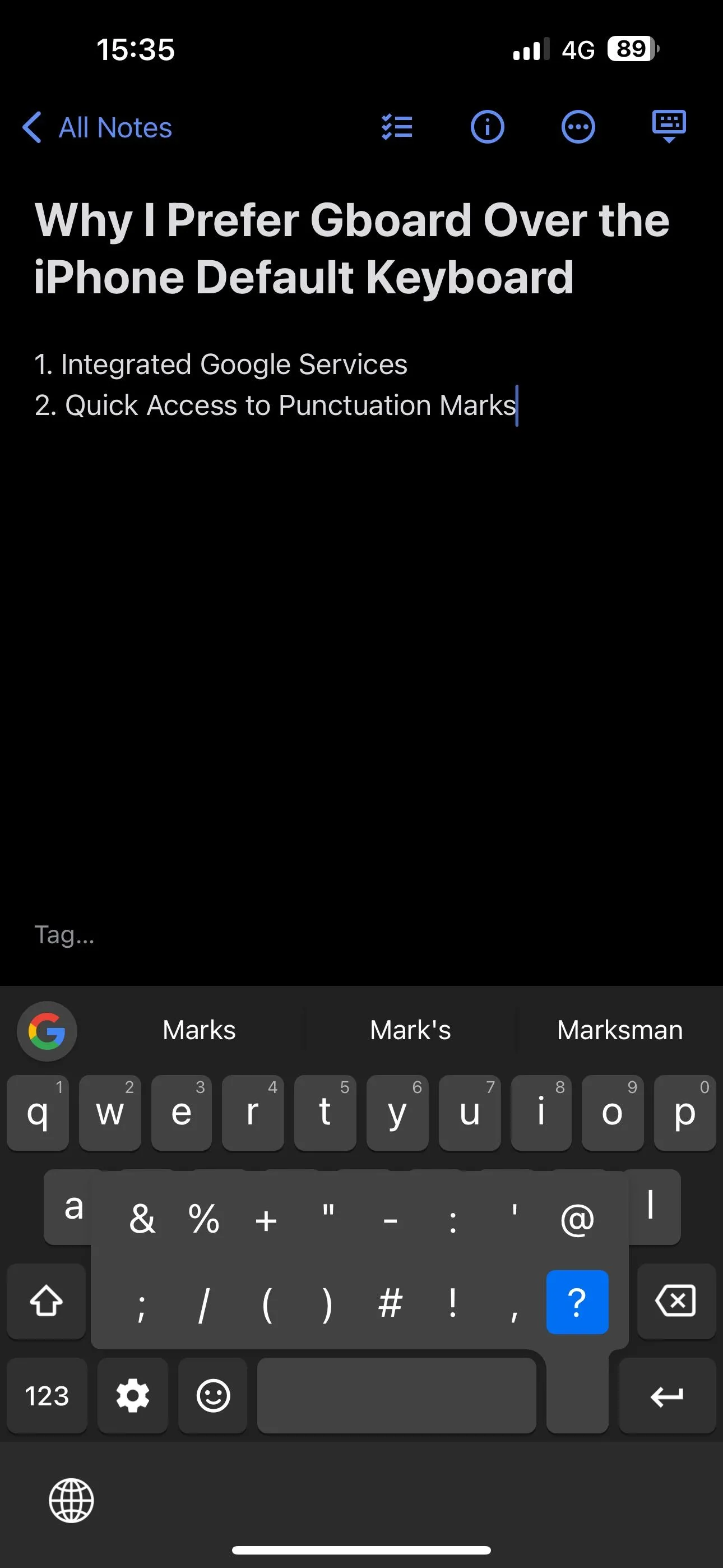 Nhấn giữ phím chấm (.) trên Gboard để truy cập nhanh các dấu câu và ký tự đặc biệt.
Nhấn giữ phím chấm (.) trên Gboard để truy cập nhanh các dấu câu và ký tự đặc biệt.
3. Dễ Dàng Sử Dụng Sticker Và GIF
Việc sử dụng Sticker và GIF trong tin nhắn là một cách hiệu quả để truyền tải cảm xúc và phản ứng. Đối với những người thường xuyên dùng GIF, tính năng tích hợp GIF của Gboard là một điểm cộng lớn, cho phép tìm và chèn chúng mà không cần rời khỏi giao diện bàn phím trong bất kỳ ứng dụng nào.
Để tìm và sử dụng GIF hoặc Sticker, hãy chạm vào phím biểu tượng mặt cười ở bên trái phím cách. Sau đó, chuyển đến tab GIF hoặc Sticker, tìm GIF hoặc Sticker bạn muốn và chạm vào đó để sao chép. Cuối cùng, nhấn giữ vào trường văn bản, chọn Dán (Paste) từ menu ngữ cảnh, rồi nhấn Gửi (Send) để gửi GIF hoặc Sticker đó đi.
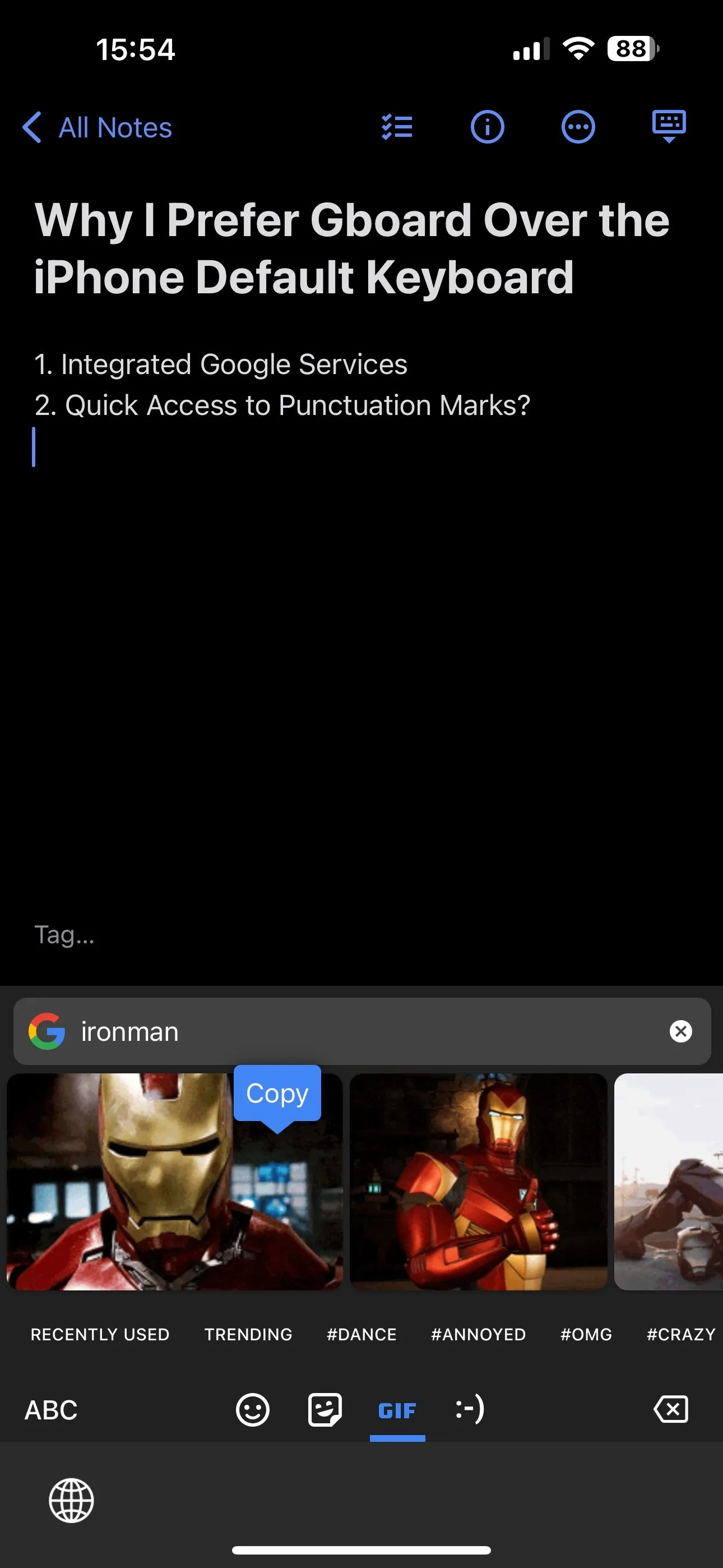 Tìm kiếm và sao chép GIF trên Gboard, minh họa cho việc dễ dàng chèn ảnh động vào tin nhắn.
Tìm kiếm và sao chép GIF trên Gboard, minh họa cho việc dễ dàng chèn ảnh động vào tin nhắn.
4. Tùy Chọn Tùy Biến Đa Dạng
Gboard cung cấp rất nhiều tùy chọn tùy biến, cho phép bạn cá nhân hóa giao diện bàn phím theo sở thích của mình. Bạn có thể chọn từ nhiều chủ đề có sẵn, hoặc thậm chí tự tạo một chủ đề tùy chỉnh với hình nền riêng của mình.
Ngoài ra, bạn còn có các tùy chọn để cá nhân hóa các khía cạnh khác của bàn phím. Chẳng hạn, bạn có thể thay đổi màu sắc của các ô pop-up khi chạm phím, hoặc loại bỏ viền quanh các phím để có giao diện gọn gàng hơn. Tương tự, bạn có thể thay đổi màu sắc của đường lướt khi gõ bằng cách vuốt (glide typing) hoặc bật nền cho các phím không phải chữ để dễ phân biệt hơn.
Để tùy chỉnh Gboard, hãy mở ứng dụng và chọn Chủ đề (Themes). Từ đây, bạn có thể chạm vào nút dấu cộng (+) dưới mục Tùy chỉnh (Custom) để tạo một chủ đề mới hoặc chọn một chủ đề có sẵn. Sau khi chọn, hãy nhấn vào biểu tượng cây bút chì ở góc dưới bên phải để xem tất cả các tùy chọn tùy biến.
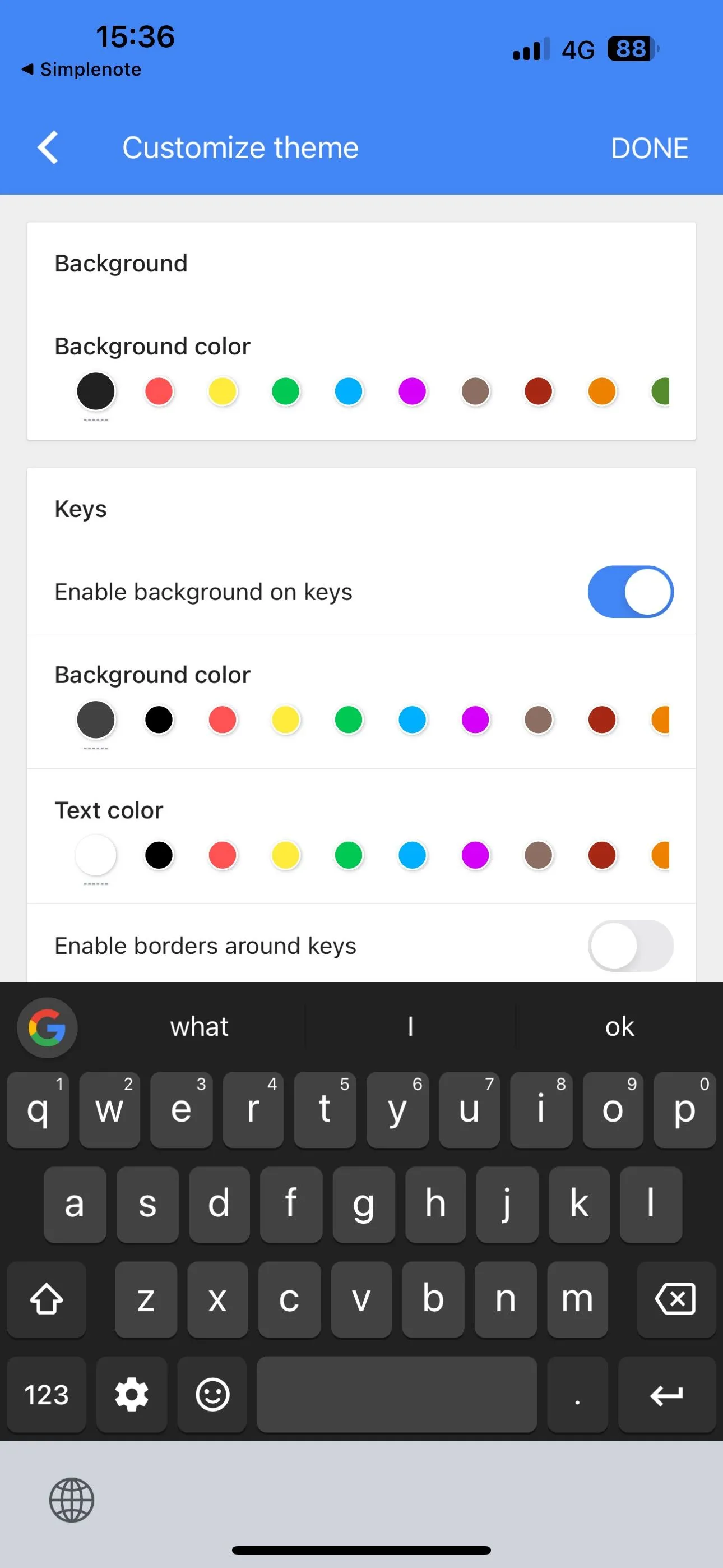 Tùy chỉnh chủ đề bàn phím Gboard với các lựa chọn hình nền và màu sắc đa dạng.
Tùy chỉnh chủ đề bàn phím Gboard với các lựa chọn hình nền và màu sắc đa dạng.
Việc chuyển sang Gboard (hoặc bất kỳ bàn phím bên thứ ba nào khác) trên iPhone là một quá trình đơn giản. Nếu bạn thấy các tính năng được đề cập ở trên hấp dẫn, Thủ Thuật Mới khuyến khích bạn nên cân nhắc trải nghiệm Gboard để nâng cao trải nghiệm gõ phím của mình.
Tuy nhiên, cần lưu ý rằng đôi khi iPhone của bạn sẽ tự động quay về sử dụng bàn phím iOS mặc định. Điều này thường xảy ra khi Gboard không tải được trong một số ứng dụng, khi bạn nhập mật khẩu trong các ứng dụng cụ thể, hoặc khi trả lời tin nhắn ngay trên màn hình khóa.
Hãy chia sẻ ý kiến của bạn về Gboard hoặc các bàn phím bên thứ ba khác mà bạn yêu thích trong phần bình luận dưới đây!


